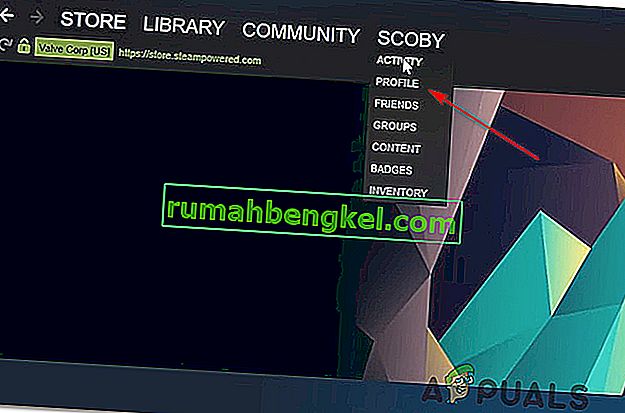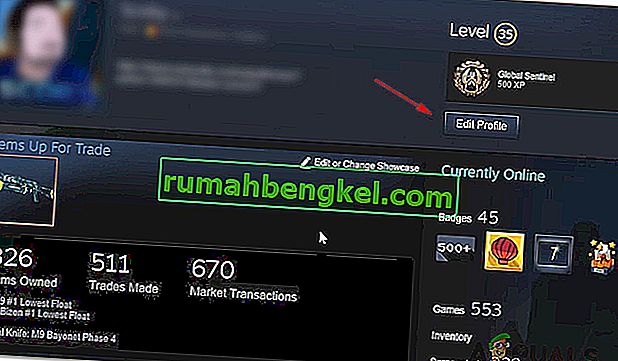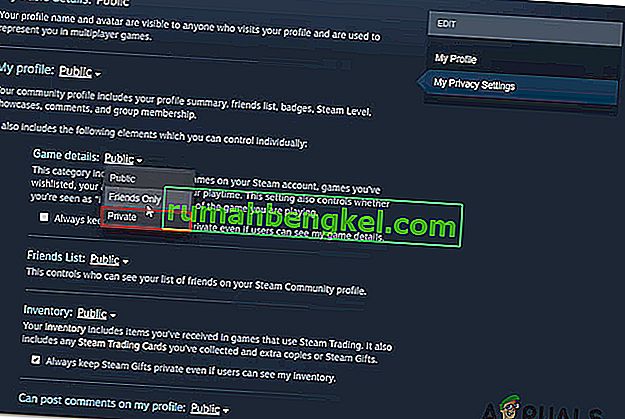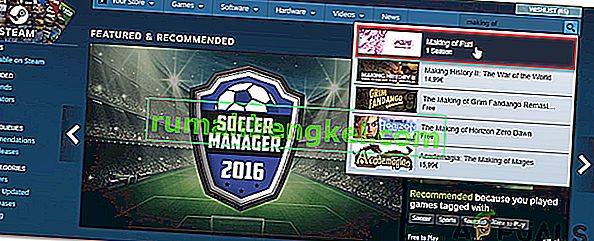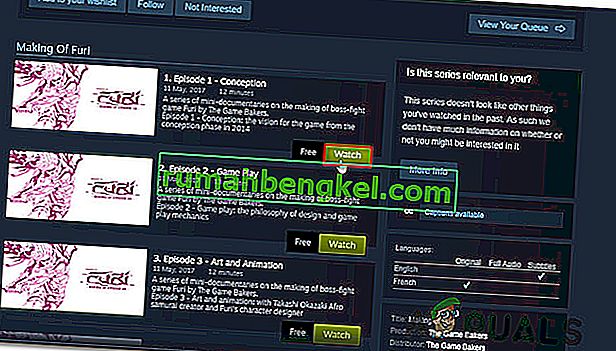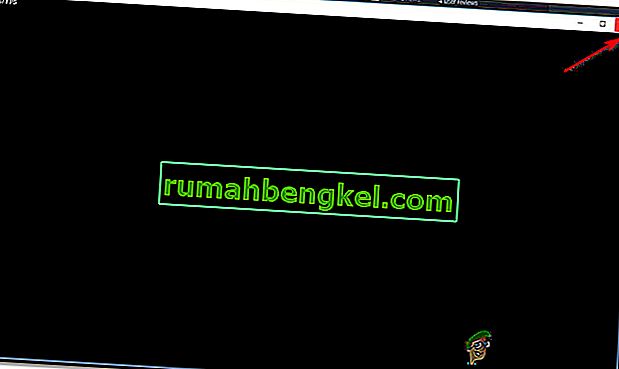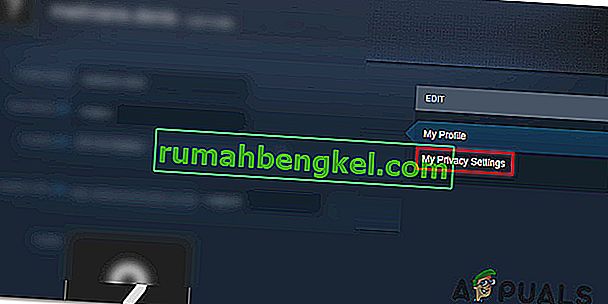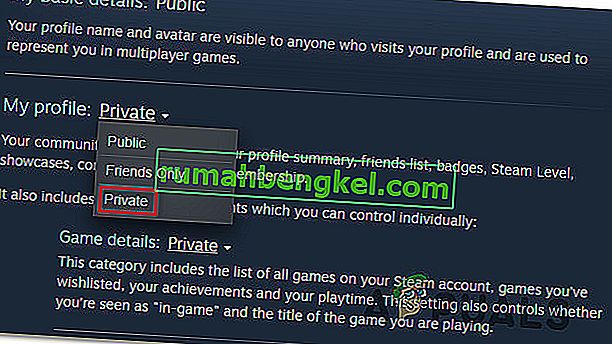Многие пользователи Steam обращаются к нам с вопросами из-за того, что не могут скрыть свою активность в Steam от своих друзей. Бывают случаи, когда вы можете не захотеть, чтобы ваша покупка появлялась в чьей-либо ленте новостей. Или вы можете не захотеть, чтобы все видели, в какую игру вы сейчас играете.
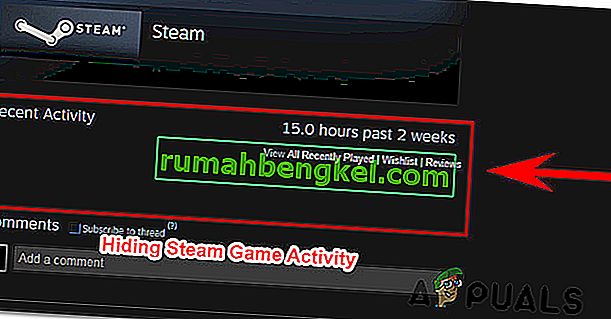
Имея это в виду, мы составили список методов, которые позволят вам скрыть свою активность в Steam и продолжить игру, не подвергаясь тыканию или вопросам со стороны друзей или подписчиков.
Как скрыть игровую активность в Steam
Нам удается найти три разных метода, которые позволят вам добиться практически одного и того же. Не стесняйтесь следовать тому методу, который более удобен для ситуации, в которой вы оказались. Каждый из следующих трех методов подтвержден как минимум одним пользователем, который попытался выполнить то же самое.
Метод 1. Скрытие вашей активности в Steam в настройках конфиденциальности
Не так давно Steam обновился, что упрощает скрытие вашей игровой активности от других игроков. Это наиболее эффективный способ скрыть свою активность в Steam от друзей и подписчиков, который, как подтверждено подавляющим большинством пользователей, работает.
В отличие от двух других исправлений, представленных ниже, этот подход навсегда скроет игровую активность и не повлияет на другие компоненты Steam, присутствующие в вашем профиле учетной записи.
Вот что вам нужно сделать с его действиями в Steam в настройках конфиденциальности:
- Откройте Steam и перейдите на ленточную панель вверху. Затем щелкните свое имя, а затем щелкните Профиль в появившемся контекстном меню.
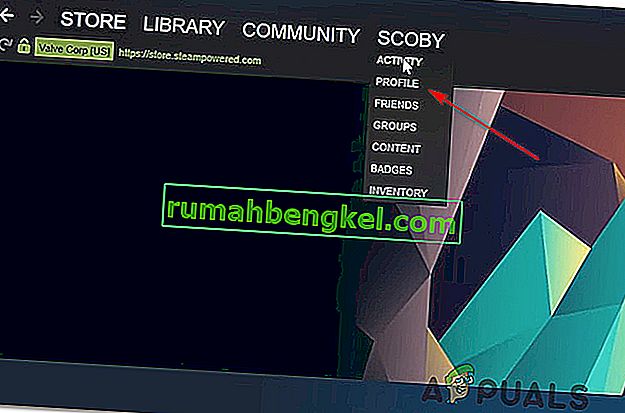
- На следующем экране обратите внимание на правую часть экрана и нажмите « Изменить профиль» (ниже вашего текущего уровня).
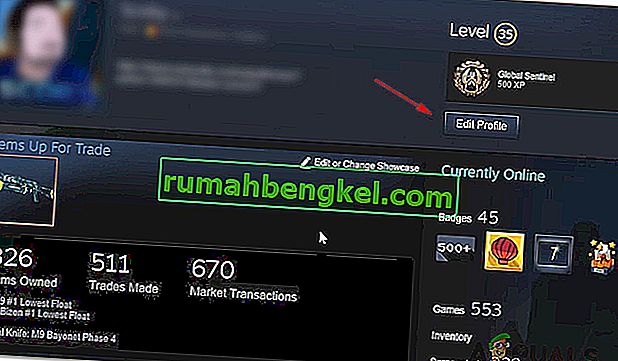
- В параметрах редактирования профиля нажмите « Мои настройки конфиденциальности» в правой части экрана.
- Как только появятся настройки конфиденциальности, прокрутите до пункта « Мой профиль» и нажмите « Общедоступное» меню, связанное с подробностями игры . Затем в раскрывающемся меню выберите Частный .
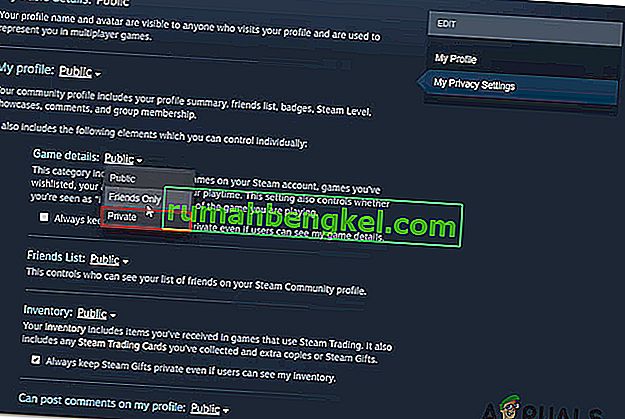
- Вы можете проверить, была ли процедура успешной, щелкнув правой кнопкой мыши пустое место в Steam и выбрав Копировать URL-адрес страницы . Затем вставьте скопированный URL-адрес в любой браузер и посмотрите, скрыта ли ваша игровая активность.

Метод 2: использование бесплатных доступных для просмотра эпизодов
Несколько пользователей обнаружили, что вы можете скрыть свою игровую активность в Steam, используя набор бесплатных наблюдаемых эпизодов, чтобы полностью удалить игровую активность. Это может показаться странным исправлением, но многим пользователям удалось скрыть свои недавние действия в Steam, следуя приведенному ниже руководству.
Что происходит, Steam не может распознать воспроизводимое видео, пока оно полностью не загрузится и не начнет воспроизводиться на вашем экране. Итак, нажав кнопку « Watch» (как вы увидите ниже), Steam обнаружит, что добавляется новая опция. Но если вам удастся закрыть его до того, как он сможет загрузиться, в конечном итоге Steam уничтожит предыдущие версии недавних действий .
Так что, если вы повторите это действие с первыми тремя эпизодами «Making of Furi», вся ваша игровая активность будет удалена.
Вот что вам нужно сделать, чтобы применить этот обходной путь:
- Откройте Steam и нажмите «Магазин» на панели вверху ленты.
- На странице магазина Steam воспользуйтесь функцией поиска в правом верхнем углу экрана, чтобы найти «Making of Fury».
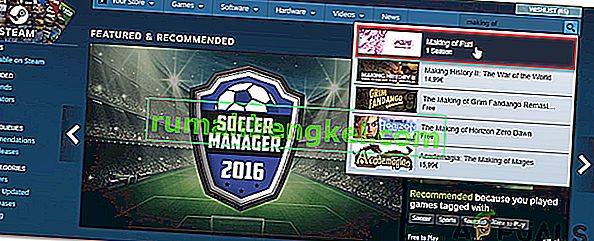
- Когда вы увидите список Making of Furi, нажмите на него.
- В списке «Making of Fury» нажмите кнопку « Смотреть» , связанную с эпизодом 1 .
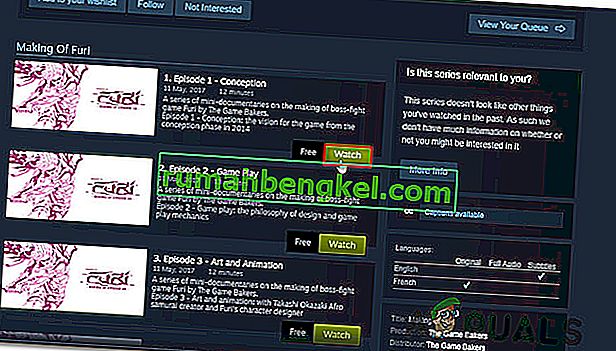
- Как только вы нажмете на нее, откроется небольшое окно. Что вы хотите сделать дальше, так это выключить его как можно скорее.
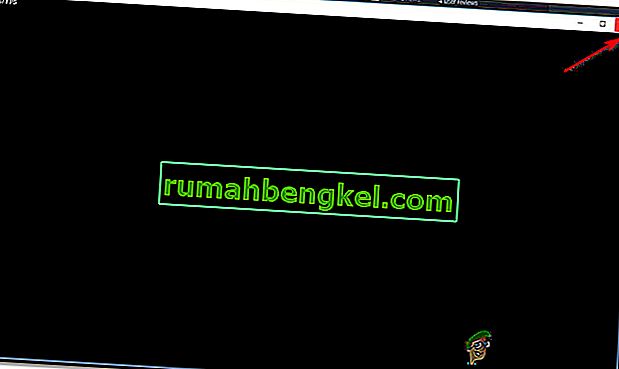
- Повторите шаги 4 и 4 со следующими двумя эпизодами.
- Вернитесь в свой профиль и посмотрите, как полностью удаляются ваши недавние действия (странно, правда?)
Если этот метод неприменим к вашему текущему сценарию, перейдите к следующему методу ниже.
Метод 3: установка приватного профиля
Более радикальный подход к решению этой проблемы - сделать ваш профиль личным. Но имейте в виду, что этот путь по сути означает, что вы будете полностью изолированы от своих друзей и других игроков, с которыми вы столкнетесь во время игры. Детали игры, список друзей, инвентарь и даже возможность оставлять комментарии будут сильно ограничены, пока включен приватный режим.
Если вы хотите пройти через это, вот краткое руководство по настройке приватного профиля:
- Откройте Steam и щелкните свое имя в списке основных вкладок (под полосой ленты). В появившемся раскрывающемся меню щелкните Профиль.
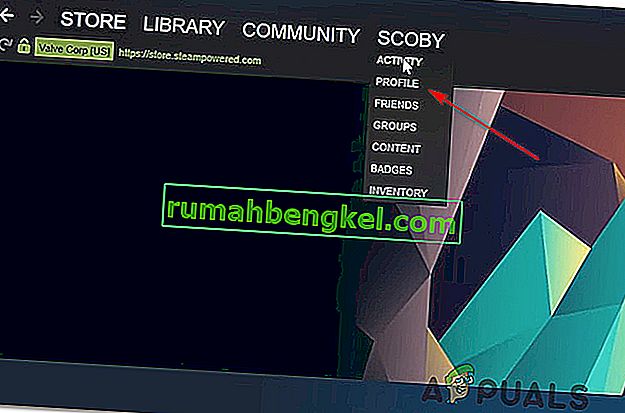
- На экране профиля нажмите Edit Profile (под вашим текущим уровнем Steam).
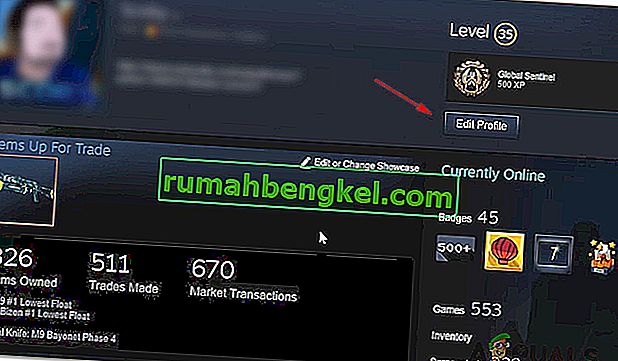
- На следующем экране нажмите « Мои настройки конфиденциальности» в правом меню.
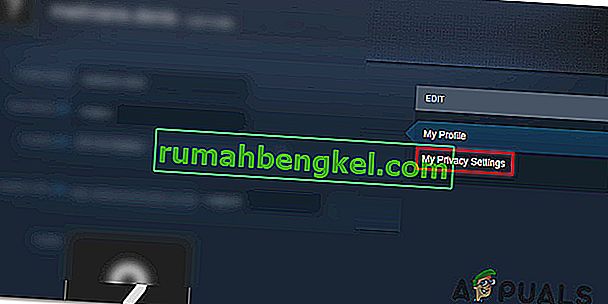
- В меню « Настройки конфиденциальности» щелкните гиперссылку, связанную с « Мой профиль», и измените статус на « Личный». Как только вы это сделаете, настройки будут скорректированы автоматически (нет необходимости нажимать кнопку «Сохранить» или что-то подобное).
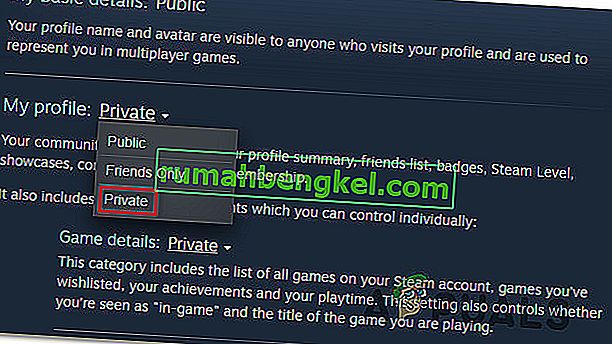
- Просмотрите свой профиль и посмотрите, как была скрыта ваша игровая активность.